- Del 1. Hur man återställer raderade anteckningar på iPhone nyligen raderade mapp
- Del 2. Hur man återställer raderade anteckningar på iPhone med FoneLab iPhone Data Recovery
- Del 3. Hur man återställer raderade anteckningar på iPhone via den officiella iCloud-webbplatsen
- Del 4. Vanliga frågor om hur man återställer raderade anteckningar på iPhone
Effektiv guide om hur man återställer raderade anteckningar på iPhone
 Uppdaterad av Boey Wong / 25 dec 2023 09:15
Uppdaterad av Boey Wong / 25 dec 2023 09:15Kan du återställa raderade anteckningar på iPhone?
Det är bland de vanligaste frågorna från iOS-användare som navigerar i Notes-appen. Många är nya på iPhone, så en del blir frustrerade och undrar hur man ska hantera en sådan situation. Om du också har upplevt detta, oroa dig inte mer, eftersom lösningarna för ditt problem angående raderade anteckningar listas här i det här inlägget.
Oavsett vilken enhet du använder är oavsiktlig radering alltid ett problem som du kommer att uppleva minst en gång. Det kan dock ha större effekt om det är en raderad anteckning eftersom den ofta innehåller viktig information, såsom påminnelser, checklistor, etc. Därför är det mycket viktigt att vara upplyst om procedurerna för att enkelt återställa anteckningar när det behövs.
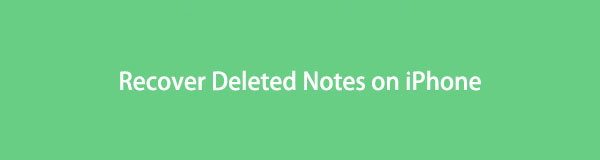
Tack och lov finns flera återställningsmetoder tillgängliga, och genom att testa var och en av de ledande under en längre tid fann vi äntligen den mest effektiva. De kommer att listas i varje del nedan, inklusive deras information för att hjälpa dig välja rätt anteckningsåterställningsmetod för din enhet. Sedan kommer omfattande riktlinjer att följas om du behöver hjälp.
Med FoneLab för iOS kommer du att återställa förlorade / borttagna iPhone-data inklusive foton, kontakter, videor, filer, WhatsApp, Kik, Snapchat, WeChat och mer data från din iCloud- eller iTunes-säkerhetskopia eller enhet.
- Återställ foton, videor, kontakter, WhatsApp och mer data med lätthet.
- Förhandsgranska data innan återställning.
- iPhone, iPad och iPod touch är tillgängliga.

Guide Lista
- Del 1. Hur man återställer raderade anteckningar på iPhone nyligen raderade mapp
- Del 2. Hur man återställer raderade anteckningar på iPhone med FoneLab iPhone Data Recovery
- Del 3. Hur man återställer raderade anteckningar på iPhone via den officiella iCloud-webbplatsen
- Del 4. Vanliga frågor om hur man återställer raderade anteckningar på iPhone
Del 1. Hur man återställer raderade anteckningar på iPhone nyligen raderade mapp
Mappen Nyligen borttagen kan finnas i Notes-appen, och du kan öppna den när du vill återställa ett raderat objekt. Det är en funktion på Apple-enheter som utvecklats för att förhindra att användare råkar ut för dataförlust. Därför skapas funktionen Nyligen borttagna så att du kan returnera de anteckningar du ångrar att du tagit bort. Du kanske är bekant med det eftersom andra appar, som Foton på iPhone, också erbjuder detta för raderade mediefiler. Den har samma funktion; den enda skillnaden är att den här metoden innehåller raderade anteckningar istället för bilder och videor.
Följ den enkla proceduren nedan för att förstå hur du återställer raderade anteckningar på iPhone Nyligen raderade mapp:
steg 1Välj Notes-appen på din iPhone-startskärm för att dess gränssnitt ska visas. När du väl ser mappar fliken längst upp till höger, välj den så visas anteckningsmapparna, inklusive Nyligen raderad mapp. Tryck på den för att fortsätta.
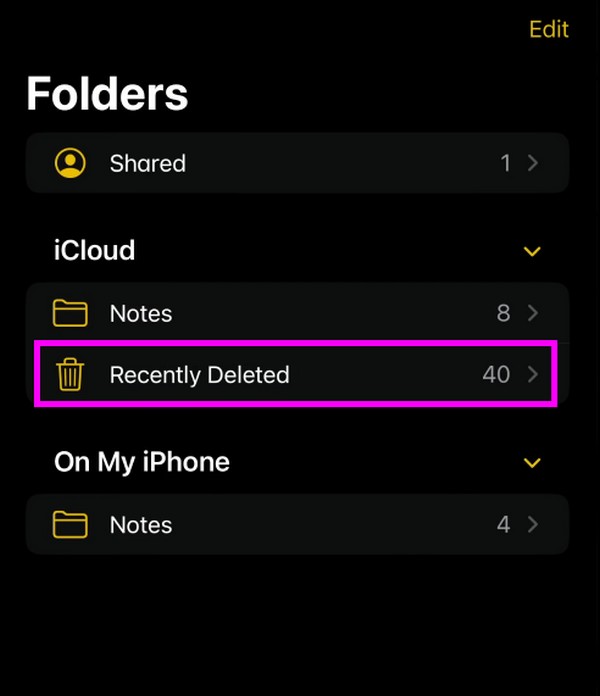
steg 2När anteckningarna du har tagit bort visas på skärmen, leta reda på den du vill returnera genom att glida genom objekten. Tryck sedan länge på anteckningen och välj Flytta från alternativen. Välj sedan Anmärkningar eller din föredragna mapp för att återställa den.
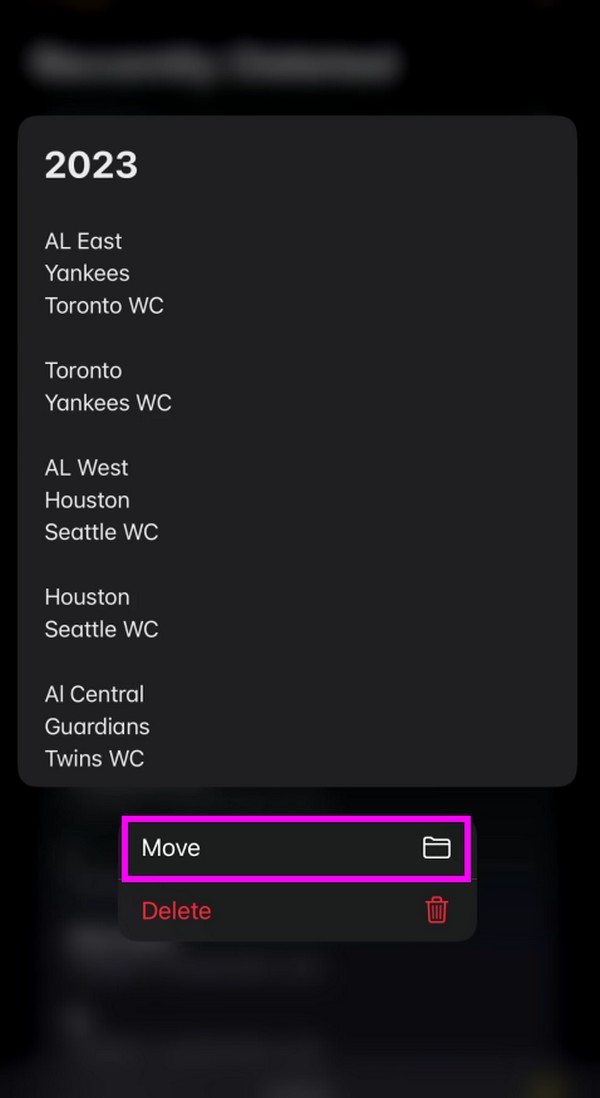
Under tiden, informeras om att mappen Nyligen borttagna lagrar dina raderade anteckningar i endast 30 dagar. Så om 30 dagar har gått och du inte längre kan se anteckningarna du har raderat, betyder det att de har tagits bort permanent från iPhone. Gå därför vidare nedan.
Del 2. Hur man återställer raderade anteckningar på iPhone med FoneLab iPhone Data Recovery
FoneLab iPhone Data Recovery, å andra sidan, är inte en officiell metod eller en inbyggd återställningsfunktion på iPhone. Det är ett professionellt tredjepartsprogram som du fritt kan installera på din dator för att återställa förlorade eller raderade anteckningar och annan data på enheten utan säkerhetskopior. Till skillnad från andra återställningsverktyg, som endast stöder begränsade datatyper, har detta verktyg en mängd olika data som stöds, inklusive dina anteckningar. Således kan du lita på det, särskilt eftersom det inte har begränsningar när det gäller antalet dagar för att återställa anteckningar, filer och andra data.
Med FoneLab för iOS kommer du att återställa förlorade / borttagna iPhone-data inklusive foton, kontakter, videor, filer, WhatsApp, Kik, Snapchat, WeChat och mer data från din iCloud- eller iTunes-säkerhetskopia eller enhet.
- Återställ foton, videor, kontakter, WhatsApp och mer data med lätthet.
- Förhandsgranska data innan återställning.
- iPhone, iPad och iPod touch är tillgängliga.
Förutom anteckningar kan detta återställningsprogram enkelt returnera förlorade eller raderade bilder, ljudfiler, kontakter, påminnelser, videor och mer. Oavsett om de raderades på grund av ett glömt lösenord, oavsiktlig radering, systemproblem, en enhet som har fastnat, etc., kan FoneLab iPhone Data Recovery vägleda dig att återställa dem på nolltid. Det stödjer till och med dataåterställning från iTunes och iCloud backup-filer, vilket gör programmet funktionellt och fördelaktigt.
Identifiera informationen nedan som ett exempel på hur du återställer en raderad anteckning på iPhone med FoneLab iPhone Data Recovery:
steg 1Bläddra på den officiella FoneLab iPhone Data Recovery-sidan genom ett av din dators webbläsarprogram. Klicka sedan Gratis nedladdning när det visas på skärmen för att säkra en kopia av programfilen. När du har sparat, låt installationen börja genom att öppna filen och trycka på installera knapp. Några ögonblick senare, starta programmet på din dator.
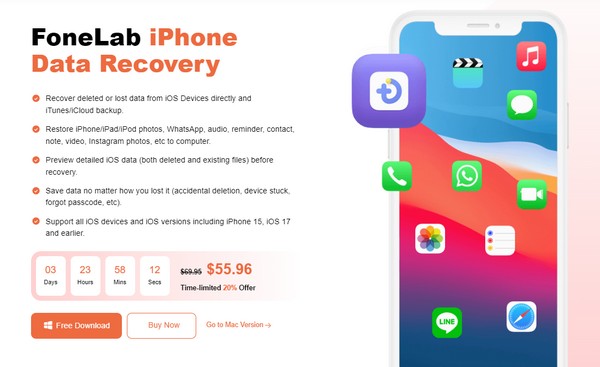
steg 2Välj iPhone Data Recovery så snart det primära gränssnittet visas för att starta processen direkt. Se också till att programmet kan bekräfta din iPhone genom att länka till datorn via en blixtkabel. På så sätt kommer du att se och klicka på Starta Scan fliken, läser all data som finns lagrad på din enhet. Inom kort kommer de att visas på gränssnittet.
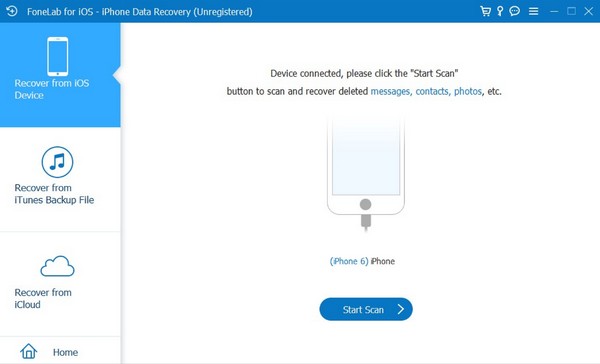
steg 3Bläddra igenom alternativen i den vänstra kolumnen i följande gränssnitt. När du når Anteckningar och andra avsnitt, välj Anmärkningar or Anteckningar Bilagor fliken för att visa de raderade anteckningarna. Därifrån hittar du och markerar kryssrutorna för de objekt du vill återställa. Slutligen klickar du på Återställ för att dina valda anteckningar ska hämtas.
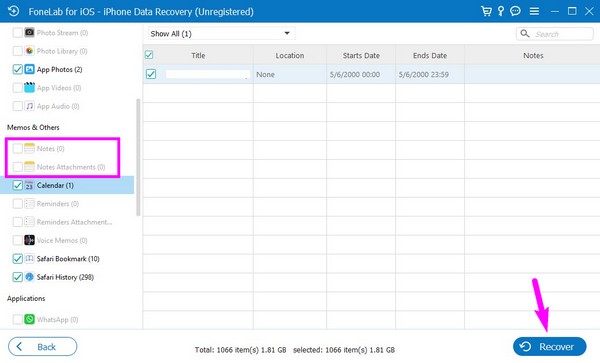
Med FoneLab för iOS kommer du att återställa förlorade / borttagna iPhone-data inklusive foton, kontakter, videor, filer, WhatsApp, Kik, Snapchat, WeChat och mer data från din iCloud- eller iTunes-säkerhetskopia eller enhet.
- Återställ foton, videor, kontakter, WhatsApp och mer data med lätthet.
- Förhandsgranska data innan återställning.
- iPhone, iPad och iPod touch är tillgängliga.
Del 3. Hur man återställer raderade anteckningar på iPhone via den officiella iCloud-webbplatsen
Datasynkronisering är bland de mest populära funktionerna i iCloud, eftersom det låter dig se dina data på dina enheter. Om iCloud är aktiverat på din iPhone är anteckningarna troligen också aktiverade och synkroniserade. Således, radering av en anteckning i iPhone Notes-appen lagras automatiskt i iCloud Notes Recently Deleted. Men precis som den första metoden varar de nyligen raderade objekten i det här avsnittet bara i 30 dagar och försvinner permanent efteråt. Således kommer proceduren nedan inte att fungera om anteckningarna du vill hämta är från över en månad sedan.
Följ de oexakta stegen nedan för att återställa raderade anteckningar på iPhone via iCloud-anteckningar som nyligen tagits bort:
steg 1Starta en datorwebbläsare och dess adressfält för att komma in på den officiella iCloud-webbplatsen. När du uppmanas, använd ditt Apple-ID för att logga in på ett konto och fortsätt sedan direkt till avsnittet Anteckningar när iCloud-funktionerna visas i webbläsaren.
steg 2Öppna sedan Nyligen raderad fliken i sidans vänstra panel för att se de nyligen raderade anteckningarna från enheterna som är länkade till ditt iCloud-konto. När den visas, välj din anteckning och tryck på Recover alternativet i den översta delen av den högra skärmen.
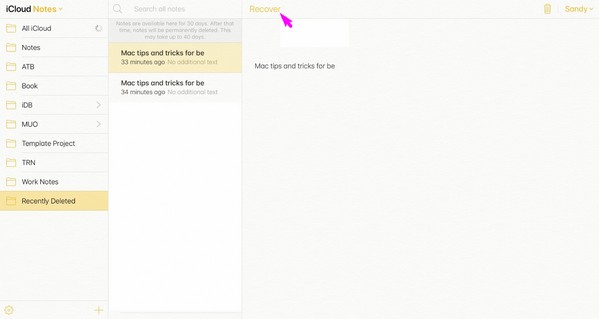
Del 4. Vanliga frågor om hur man återställer raderade anteckningar på iPhone
1. Hur återställer man permanent raderade anteckningar på iPhone utan iCloud?
iTunes backup kan återställa raderade anteckningar. Däremot kommer deras procedurer att radera alla dina aktuella data. Således, om dina anteckningar raderas permanent, föreslår vi att FoneLab iPhone Data Recovery programmet istället. Det här verktyget kan fortfarande returnera dina anteckningar utan iCloud eller andra säkerhetskopior och Nyligen borttagna.
2. Varför kan jag inte se anteckningarna på min iCloud?
Anteckningarna kanske inte är aktiverade på iCloud. Om du inte är medveten om det kommer anteckningarna bara att synkroniseras om data aktiveras på din iCloud på Inställningar. Så om du inte ser dem på ditt iCloud-konto är detta den främsta anledningen. Eller så har anteckningarna på iCloud redan tagits bort.
Återställ de raderade anteckningarna på din iPhone med hjälp av den här artikelns rekommendationer, och din återställningsprocedur kommer att garanteras en hög framgångsfrekvens, så prova dem nu.
Med FoneLab för iOS kommer du att återställa förlorade / borttagna iPhone-data inklusive foton, kontakter, videor, filer, WhatsApp, Kik, Snapchat, WeChat och mer data från din iCloud- eller iTunes-säkerhetskopia eller enhet.
- Återställ foton, videor, kontakter, WhatsApp och mer data med lätthet.
- Förhandsgranska data innan återställning.
- iPhone, iPad och iPod touch är tillgängliga.
